Če Roku ne prikaže kanalov na celotnem zaslonu in vidite samo kvadrant v zgornjem kotu ali v na sredini zaslona, nadaljujte z branjem tega priročnika, če želite izvedeti, zakaj naprava ne prikazuje vaših kanalov pravilno.
Kako odpraviti težave s celozaslonskim delovanjem Roku
Preverite nastavitve zaslona
Eden od pogostih vzrokov te težave je, da v napravi niste nastavili pravilne ločljivosti in hitrosti sličic.
Če uporabljate prilagojene nastavitve, se vrnite v način samodejnega zaznavanja. To omogoča Roku, da samodejno zazna pravilno ločljivost in nastavitve hitrosti sličic, ki jih podpira vaš televizor.
- Vzemite daljinski upravljalnik Roku in pritisnite gumb Domov
- Izberite Nastavitve → Vrsta zaslona
- Izberite Samodejno zaznavanje in naj Roku analizira vašo povezavo HDMI
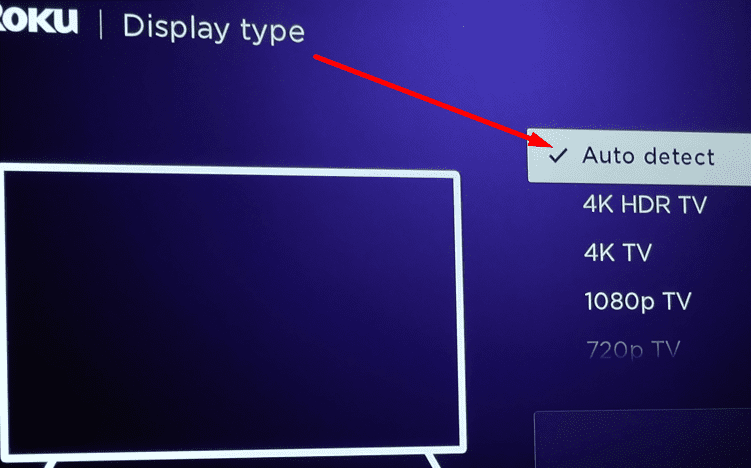
- Možna sta dva rezultata:
- Roku zazna, da je vaš TV zaslon podprt
- Naprava ne more zaznati vaše konfiguracije televizorja in prikaže sporočilo o napaki, ki ga lahko prezrete in vsilite povezavo.
V večini primerov bi moral Roku biti sposoben zaznati zmogljivosti vašega televizorja. Omogočanje funkcije samodejnega zaznavanja bi moralo biti dovolj za rešitev te težave za večino uporabnikov.
Preverite povezavo HDMI
Ne morete gledati celozaslonskih kanalov na Roku, ker signal, ki ga prejema vaš televizor, ni dovolj močan.
Preverite nastavitve televizorja in jih poskusite optimizirati. Ali pa odstranite kabel HDMI, zamenjajte konca in jih znova povežite z napravo.
Poskusite tudi z drugim vhodom HDMI in preverite, ali opazite kakšne izboljšave.
Preveri za posodobitve
Namestitev najnovejših sistemskih posodobitev vam lahko pomaga odpraviti to težavo.
- Pojdi do Nastavitve in izberite sistem
- Nato izberite Preveri za posodobitve

- Pritisnite na Preveri zdaj gumb, da preverite, ali je na čakanju nova različica posodobitve sistema, in jo namestite.
Ponastavite napravo na tovarniške nastavitve
Če nič ni delovalo, poskusite izvaja ponastavitev na tovarniške nastavitve kot zadnja možnost. Upoštevajte, da boste s tem izbrisali absolutno vse podatke iz vaše naprave. Kot da ste kupili novo napravo Roku.
- Pojdi do Nastavitve → sistem
- Izberite Napredne sistemske nastavitve
- Izberite Tovarniška ponastavitev.
Rešitve za odpravljanje težav, navedene v tem priročniku, morda ne bodo prinesle pozitivnih rezultatov za vse uporabnike Rokuja, ki se soočajo s to nadležno težavo na celotnem zaslonu.
Če težave ne odpravite, se obrnite na podporo Roku in njihova ekipa vam bo pomagala.